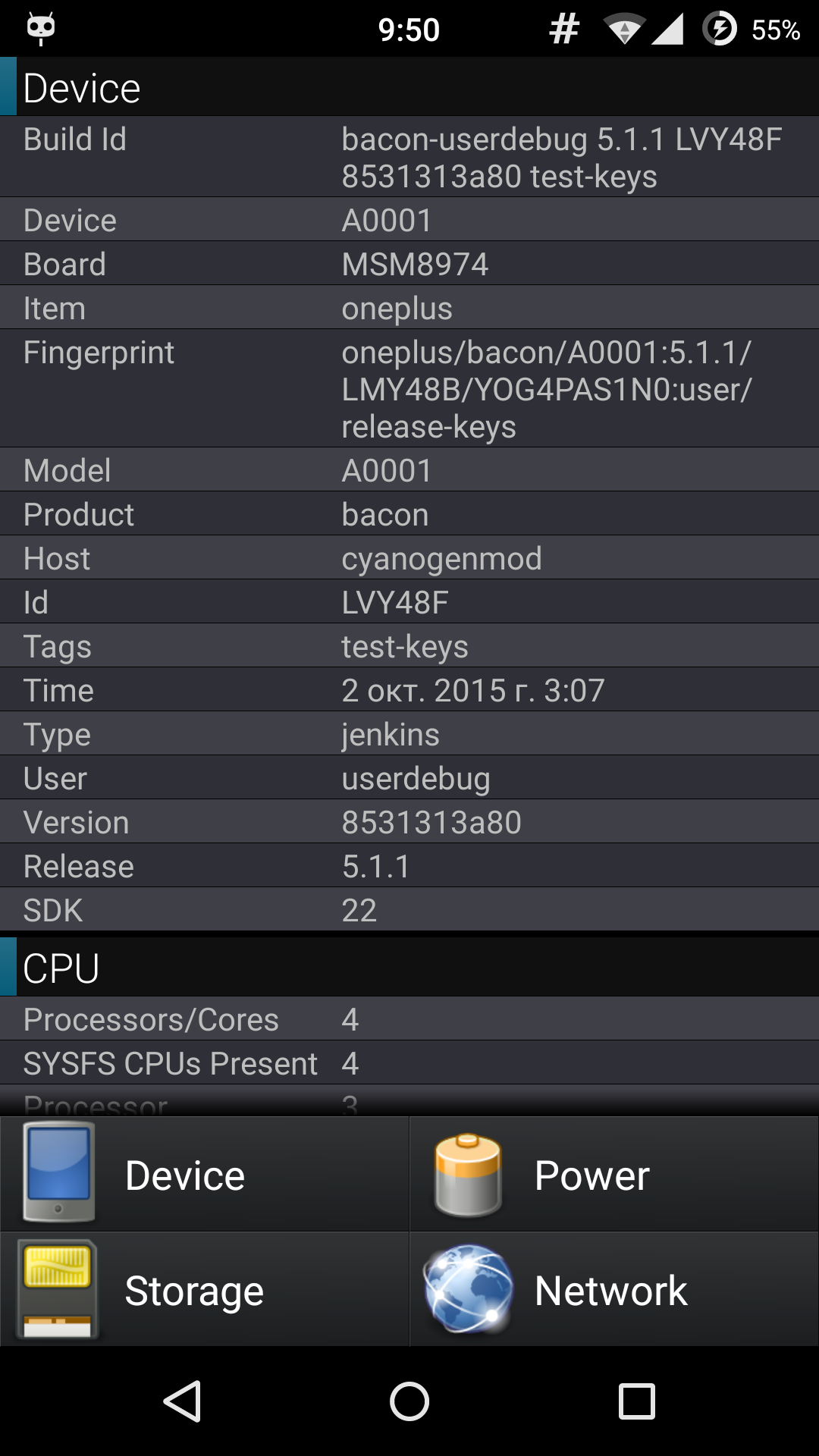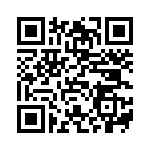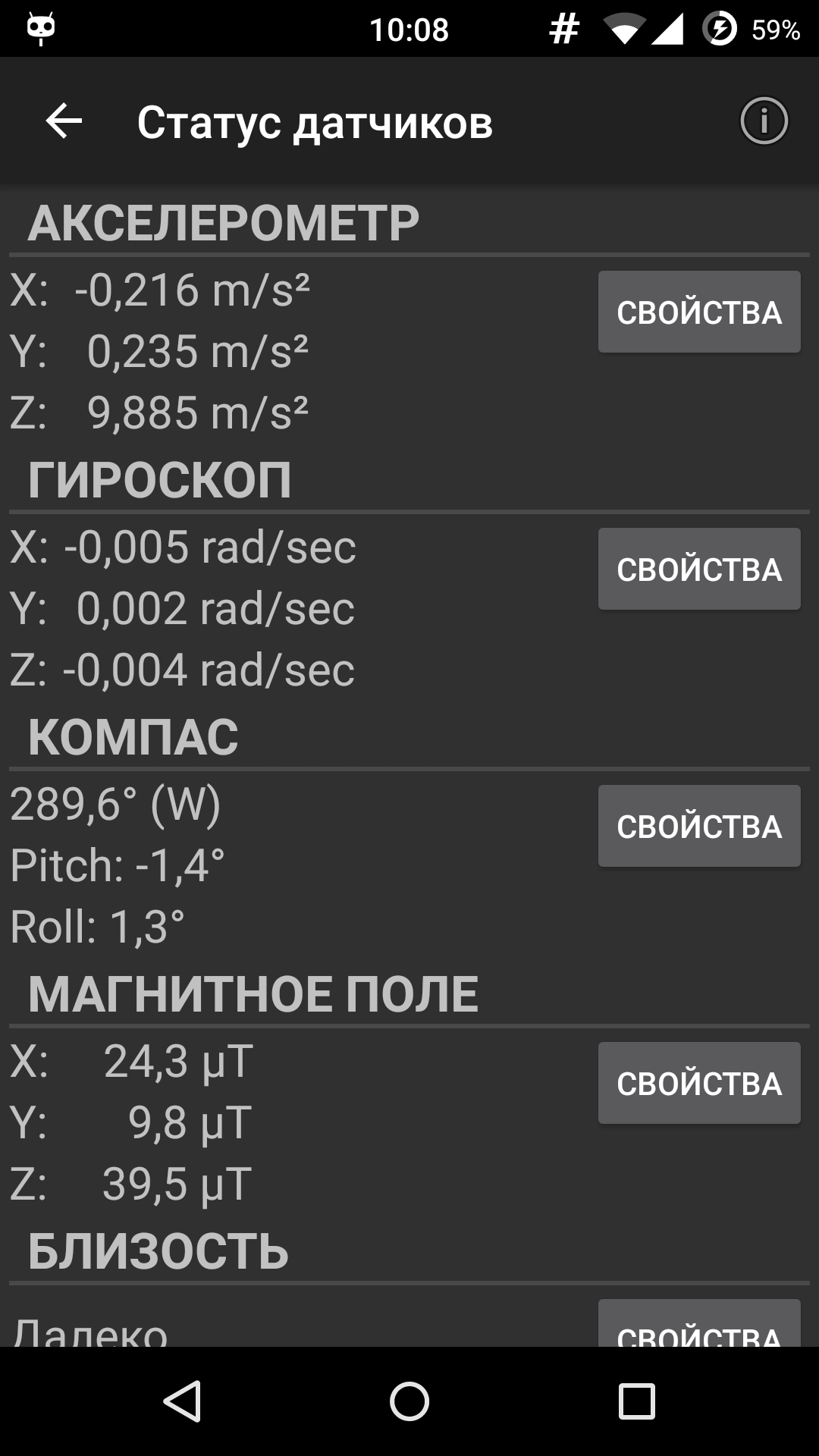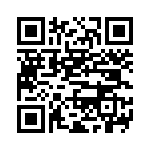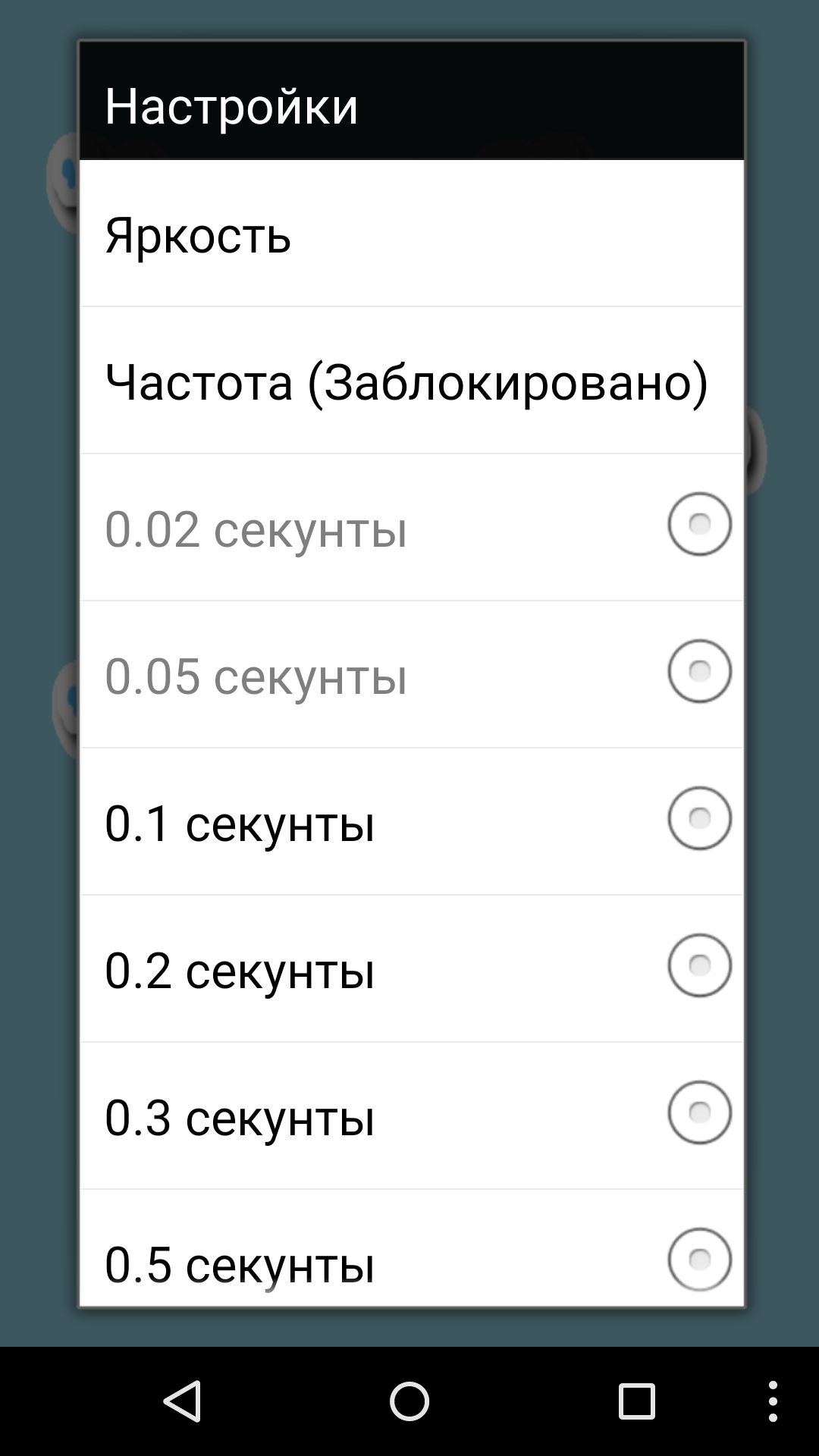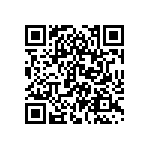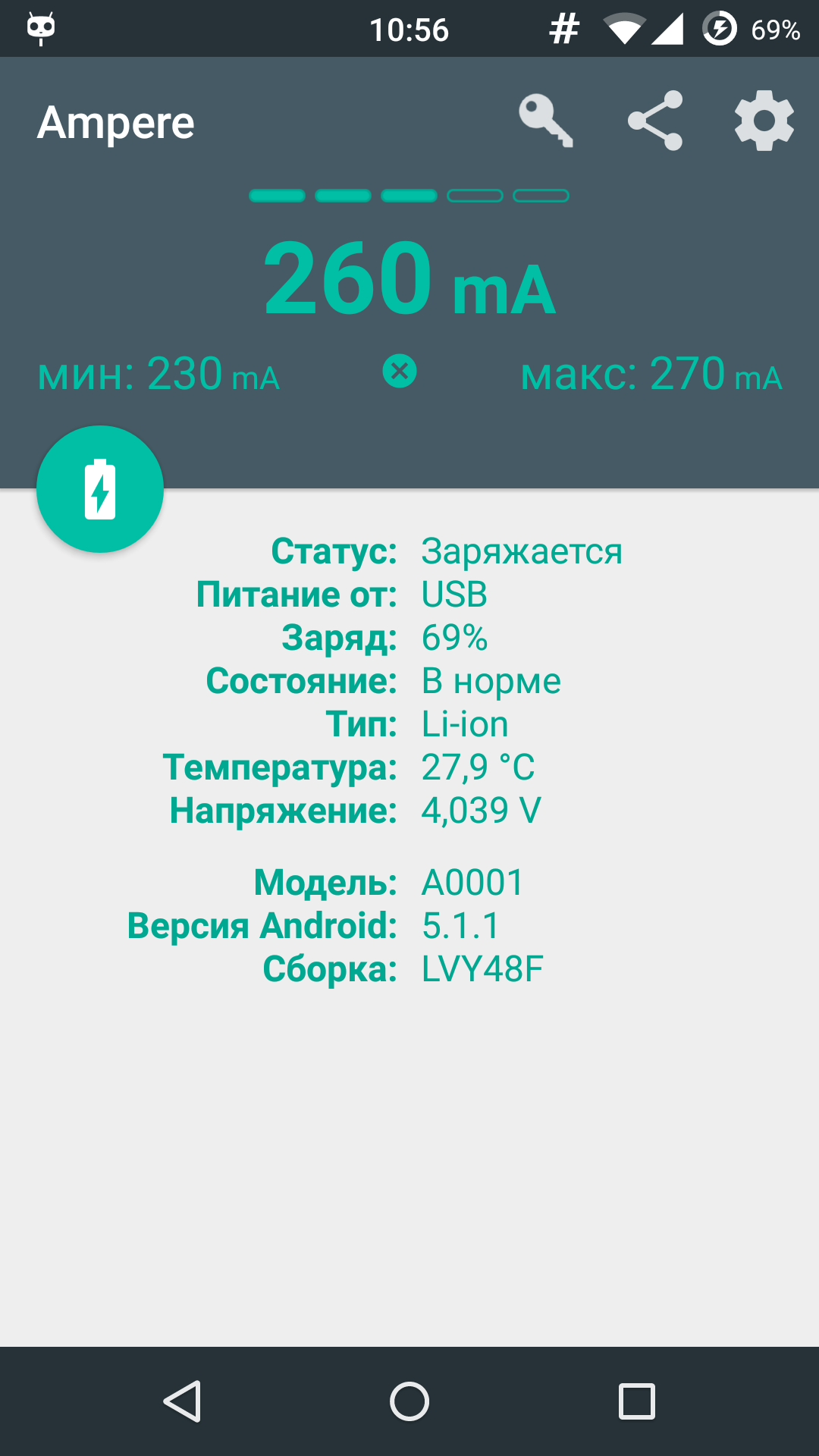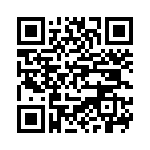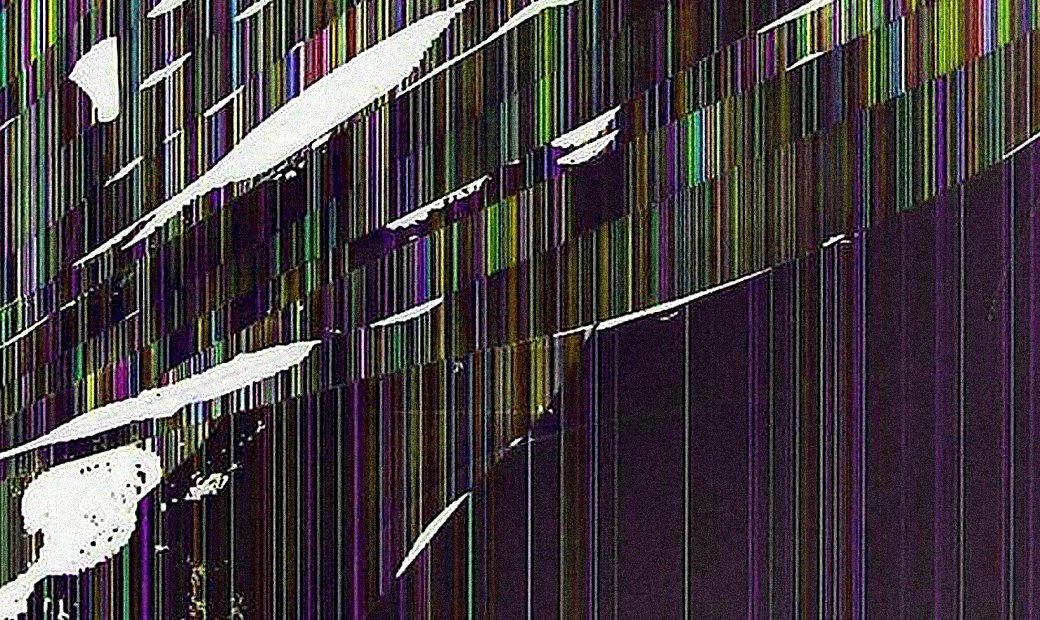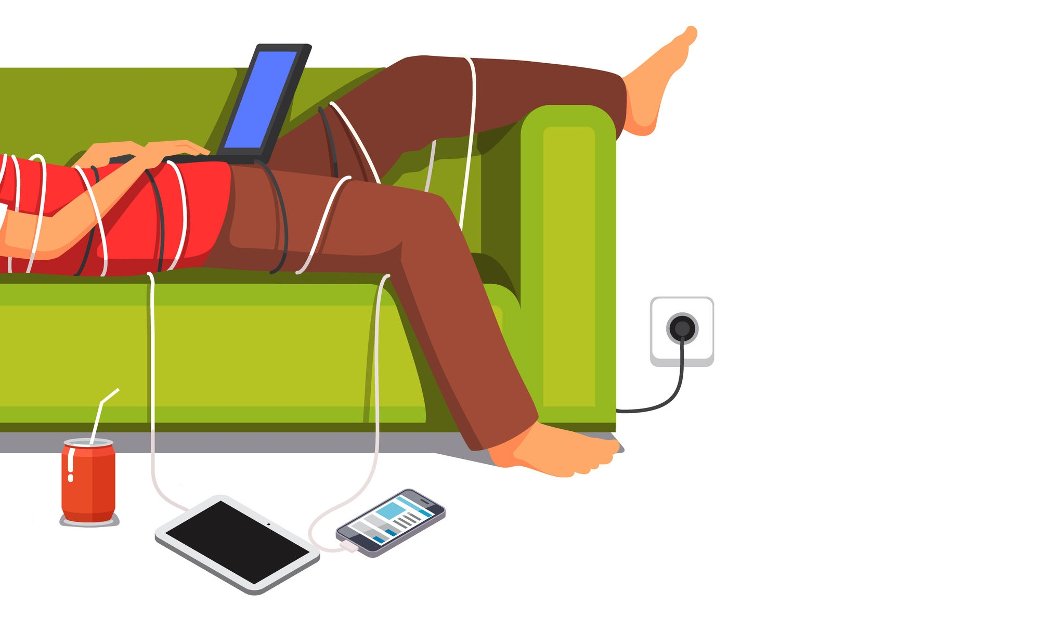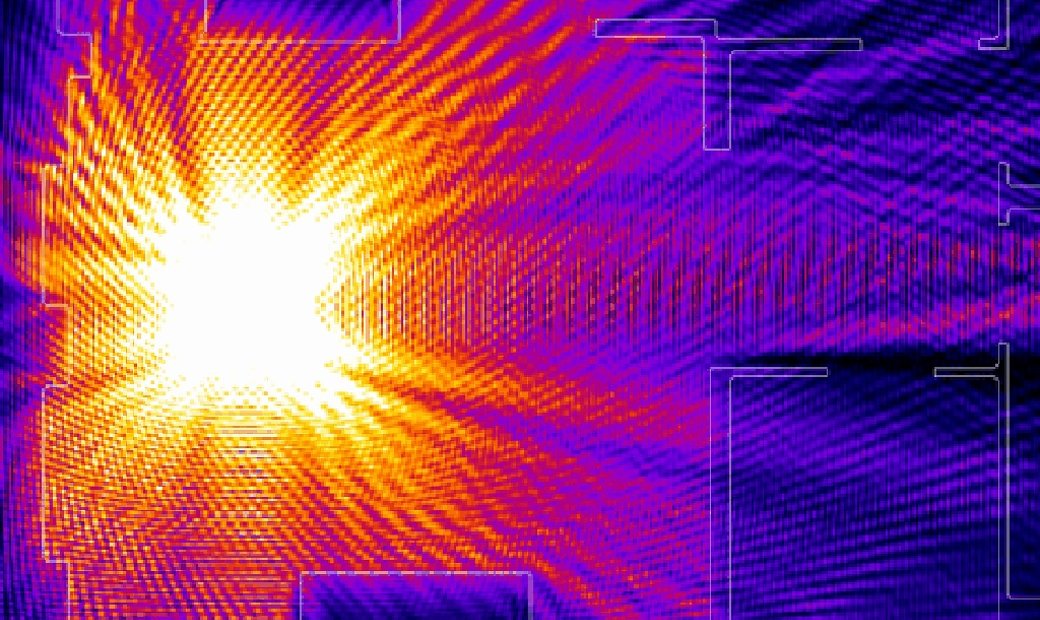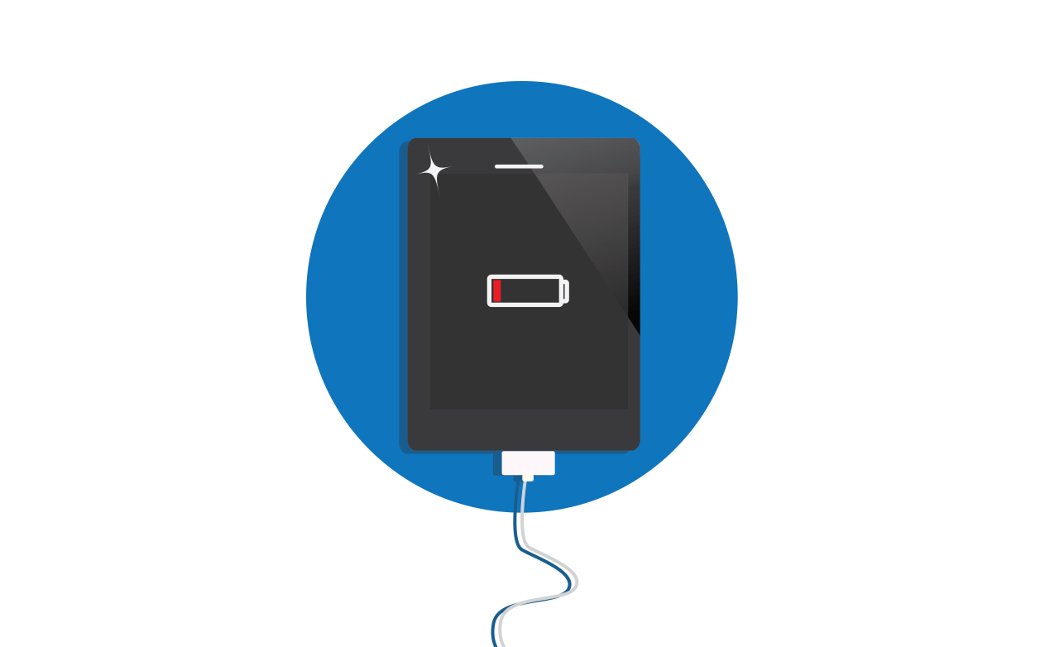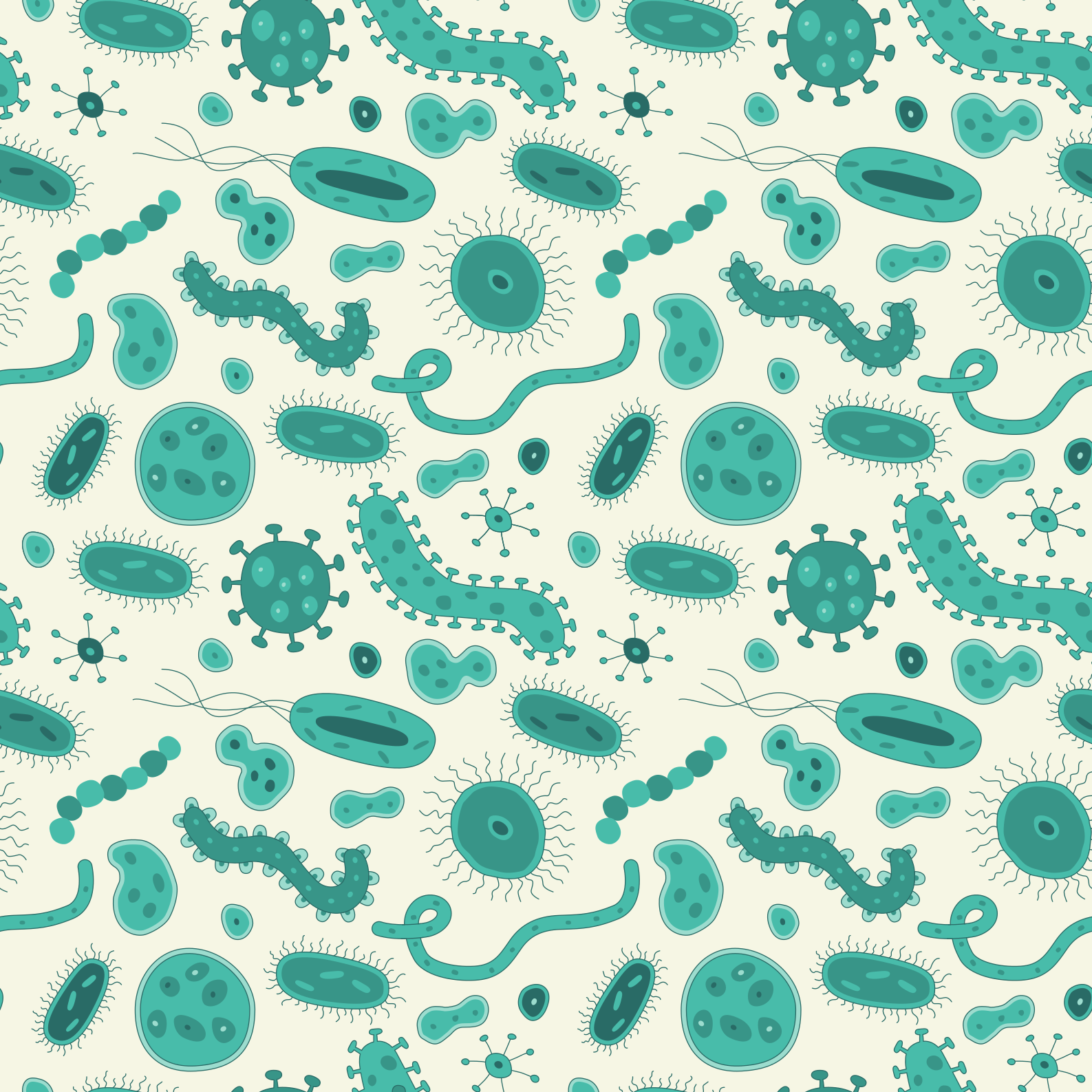Содержание статьи
В сегодняшнем выпуске мы поговорим о тестировании начинки смартфона перед покупкой. Четыре описанных ниже приложения позволят тебе узнать о процессоре, установленном в смартфоне, реальном объеме оперативной и NAND-памяти, протестировать датчики и сенсоры, выявить и починить битые пиксели, а также узнать реальную мощность зарядного устройства. Приятного чтения и удачных покупок.
SystemPanel
Начнем с комбайна и просто одного из лучших «системных» приложений маркета. SystemPanel сочетает в себе функции менеджера процессов, монитора производительности и приложения для просмотра информации о железе. И если первые две в контексте сегодняшнего обзора не особо интересны, то последняя функция будет очень даже полезна.
Всего на панели Dev Info находится четыре вкладки. Вкладка Device содержит общую информацию о железе: процессор, дисплей, сенсоры, версия Android и ядра Linux, настройки виртуальной машины Dalvik (или среды исполнения ART в 5.0 и выше). На вкладке Power инфа о батарее, здесь все просто: тип, уровень заряда, температура, состояние. Вкладка Storage содержит детальную инфу о внутренней памяти и карте памяти. Для нас тут важно количество разделов и их объем, благодаря им мы можем узнать реальное количество памяти, установленной в девайс.
Вкладка Network отображает информацию о подключениях к сетям. К сожалению, сведений о поддержке сетей LTE из нее не получить, но зато это можно сделать, воспользовавшись штатными средствами Android. Открываем диалер, набираем ##4636##, нажимаем «Информация о телефоне» и в списке «Настроить предпочтительный тип сети» ищем LTE и TD-LTE. Поддерживаемые диапазоны частот нам никто не скажет, но зато хоть о наличии самого модуля узнаем.
Phone Tester
Как и следует из названия, приложение предназначено для тестирования смартфона. Для этого в нем есть три инструмента. Во-первых, тестер датчиков смартфона, позволяющий протестировать акселерометр, гироскоп, компас, магнитометр, датчик приближения, датчик освещения и детектор шагов. Во-вторых, доступен инструмент для тестирования модуля GPS. Он показывает количество доступных спутников, точность, а также координаты и скорость (правда, не так наглядно, как это делает старый добрый GPS Test). И конечно же, тест мультитач, позволяющий определить, сколько пальцев распознает тач-экран.
Плюс ко всему приложение позволяет узнать информацию о процессоре, ОС, камере, радиомодуле и прочем. Однако данные оно показывает довольно скудные и сильно уступает SystemPanel.
Dead Pixel Detect and Fix
Дефекты пикселей даже на новом смартфоне не такая уж редкость, поэтому, помимо датчиков, камеры и тач-экрана, следует протестировать также и LED-матрицу девайса. И самый простой способ — просто залить экран ярким цветом и попытаться найти темные точки (или точки другого цвета) с помощью лупы.
Приложение Dead Pixel Detect and Fix делает именно это, то есть заливает экран одним из выбранных цветов. Вторая функция приложения — исправление дефектных пикселей, и именно благодаря ей оно получило множество негативных отзывов. Проблема, однако, не в самом приложении, а в подмене понятий. По-настоящему мертвые пиксели (dead pixel), которые вообще не испускают свет, оно не исправит, а вот «застрявшие» (stuck), те, что постоянно горят одним цветом, вполне может.
Как показала практика, зачастую такие пиксели начинают работать после нескольких сотен (тысяч) смен своего состояния, то есть изменения цвета. Приложение делает именно это. Ты выбираешь пункт «Исправить!» в меню, и экран начинает мигать разными цветами. Обычно 30–60 с оказывается достаточно, чтобы «растормошить» пиксели.
Ampere
Покупка зарядника может обернуться еще большей головной болью, чем покупка смартфона. Нередко производители (привет, Китай) завышают их мощность, из-за чего устройство с заявленной выходной силой тока в 1000 мА может заряжать смартфон по четыре-пять часов. К счастью, измерить реальную мощность можно и без специальных инструментов.
Ampere умеет высчитывать примерную мощность зарядника, следя за скоростью заряда/разряда батареи. Сначала ты просто запускаешь приложение и ждешь десять секунд, по истечении которых приложение показывает потребление батареи смартфоном (обычно оно составляет 200–300 мА). Затем подключаешь девайс к заряднику и снова ждешь десять секунд. В этот раз приложение должно показать скорость заряда устройства. Теперь осталось сложить эти два значения, и ты узнаешь реальную мощность зарядника.
На скриншоте показан Ampere, запущенный на подключенном к ноутбуку смартфоне. Потребление батареи смартфоном составляет 190 мА. Сложив 190 и 260, мы получаем 450, что вполне соответствует определенным стандартом 500 мА, которые должен выдавать USB-порт ПК и ноутбука. При подключении к 1-амперному заряднику Ampere показывает 760, что также недалеко от истины: 760 + 190 = 950.